Path Finder
超越Finder的文件管理器
Path Finder是一款功能强大的文件管理器和Finder的替代品,适用于Mac操作系统。它提供了许多有用的功能,例如可以在一个窗口中同时浏览多个文件夹,拖放文件的高级操作,以及通过标签和标记轻松组织和访问文件。
Path Finder还可以进行高级文件搜索,提供即时预览、压缩和解压缩文件,以及高级文件过滤和排序选项。它提供了比macOS自带的Finder更强大的功能。Path Finder具有双窗口浏览、标签、书签、过滤器、批量重命名、终端窗口、压缩、解压缩等多种功能,是一个适合高级用户和程序员的高级工具。
易用的界面
Path Finder的界面看起来信息量大,但只需要点击几下,你就会知道如何充分利用它的每个部分。在不阅读任何手册的情况下,获取磁盘完整视图,批量复制,在Path Navigator中输入文件名,并与你的Dropbox集成。
双窗格视图
将应用的侧边栏设置为仅显示你最常用的文件位置。如果你想同时在两个磁盘或文件夹上工作,可以切换到双窗格功能。使用Path Finder,在多任务处理时,不会有任何东西遗失。
Drop Stack临时存储
在应用窗口的左侧,你会找到一个文件网格——你可以在这收集项目,然后再移动它们到其他地方。简单地选择一批文件,然后移动它们到Drop Stack。这是一个完美的临时位置,如果你想在Mac上进行一些整理。
模块化提供额外的可定制性
一个Finder严重缺乏的功能——模块化系统,使你能够根据你的需求添加和删除命令。通过菜单栏,打开窗口>模块,选择你希望Path Finder执行的操作。从显示权限到添加文件信息。
管理隐藏文件
出于安全考虑,你可以选择在Mac上隐藏部分文件。但这并不会阻止Path Finder对它们进行控制。你可以通过视图菜单启用显示隐藏文件的选项,然后像处理所有其他文件一样管理它们。
同步文件夹及更多功能
使用Path Finder的FolderSync功能批量传输文件,或比较跨磁盘文件夹的内容。更喜欢在云存储中管理你的文件?使用Cloud Folder Uploader将文件上传和组织到Google Drive,Dropbox,SFTP/FTP,Amazon S3,或Backblaze。
版本历史
常见问题
运行终端.app,执行sudo xattr -rc /Applications/xxx.app,路径改成安装包的路径;完成后再次打开应用程序,你会看到一个信息确认框,大意是提示运行该程序有风险,点击「打开」即可。
按住 Control 键,鼠标单击该软件,在弹出的菜单中选择 打开;或 鼠标右键 点击该软件,选择「显示包内容」,然后进入 Contents → MacOS → 按住 Control + 鼠标左键单击此目录中与该软件同名的 Unix 可执行程序; 以上操作过后,该软件会加入 macOS 内置的安全设置白名单中,下次就可以正常从启动台运行。
打开:偏好设置 → 隐私与安全性 → 安全性;选择任何来源
没有任何来源选项?
运行终端.app,执行下面代码:
- 如果是 macOS 10.12 ~ 10.15.7:
sudo spctl --master-disable - 如果是 macOS 11.0 及以上版本系统:
sudo spctl --global-disable
- 首先选择与自己macOS系统对应的版本,比如电脑芯片、版本等。
- 多个破解版本存在建议使用TNT版,安装简单方便,其他的都有点复杂,对于小白用户来说有点困难。
- 100M以内的文件在蓝筹云里,下载速度还可以。大于100M的分别在百度网盘和阿里云盘;百度网盘限速严重,因此建议使用阿里网盘。
本站前期的部分安装包需要密码,请尝试输入hellomac.cc。后面逐渐取消密码设置。
如何关闭 SIP?关闭后有什么影响??
SIP 指的是 System Integrity Protection,即系统完整性保护。这是一个用于保护 macOS 系统文件不被篡改的安全机制,自 macOS 10.11 开始引入。当 SIP 被关闭后,macOS 会面临一定的安全风险,如果你的数据非常重要则请谨慎关闭,风险自担。
如何关闭 SIP?
首先进入回复模式:
- 英特尔机型:重启,当屏幕彻底变黑后,赶快按住 Command + R 键,直到屏幕上出现苹果标志。如果之前没有进入过这个模式,macOS 可能需要下载一些数据,当下载完成后,macOS 将自动进入恢复模式,即 Recovery。
- M1/M2(Apple Silicon):Mac 处于关机状态时,按住电源按钮大约 10 秒直到屏幕亮起,然后转到“选项”(Options),可能需要输入系统密码。
在终端.app中运行:csrutil disable
重启!
hellomac.cc。下载后请删除文件后缀.docx!


WindowSwitcher
应用窗口切换与管理工具

Command-Tab Plus
应用切换增强工具

ActiveDock
具有自定义功能的Dock的替代品
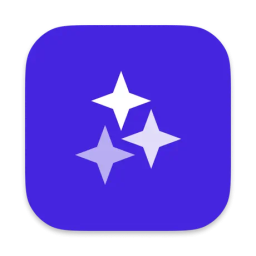
Sparkle AI
AI自动化整理Mac文件

SteerMouse
mac最强鼠标增强工具

UBar
全能Dock栏增强工具


评论与咨询